Menggunakan atau mengaktifkan VPN Windows 10 ternyata mudah karena sudah disediakan fitur bawaan (built-in) Microsoft.
Asalkan Anda sudah punya data VPN (server, kredensial, dll) yang ingin digunakan/diaktifkan, memakai layanan VPN di Windows 10 hanya perlu 1-3 menit — Bahkan lebih cepat.
Fokus artikel ini adalah memberikan panduan cara setting VPN Windows 10 — Rekomendasi VPN gratis terbaik — Juga ada link download VPN Windows 10 gratis!
Simak semua bahasan sampai akhir, ya!
Cara Mengaktifkan VPN di Windows 10 dengan 4 Langkah Sederhana
Untuk menggunakan VPN di Windows 10, hal pertama yang harus Anda lakukan adalah membuat profil VPN — Caranya:
- Tekan tombol Windows untuk masuk ke Start, lalu ketik “VPN” — klik VPN Setting.
- Klik Add a VPN connection.
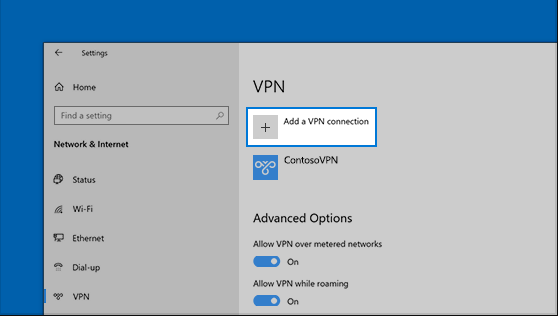
- Isi VPN Provider, Connection name, Server name address, type of sign-in info, username (optional), dan password (optional) sesuai dengan data yang Anda miliki.
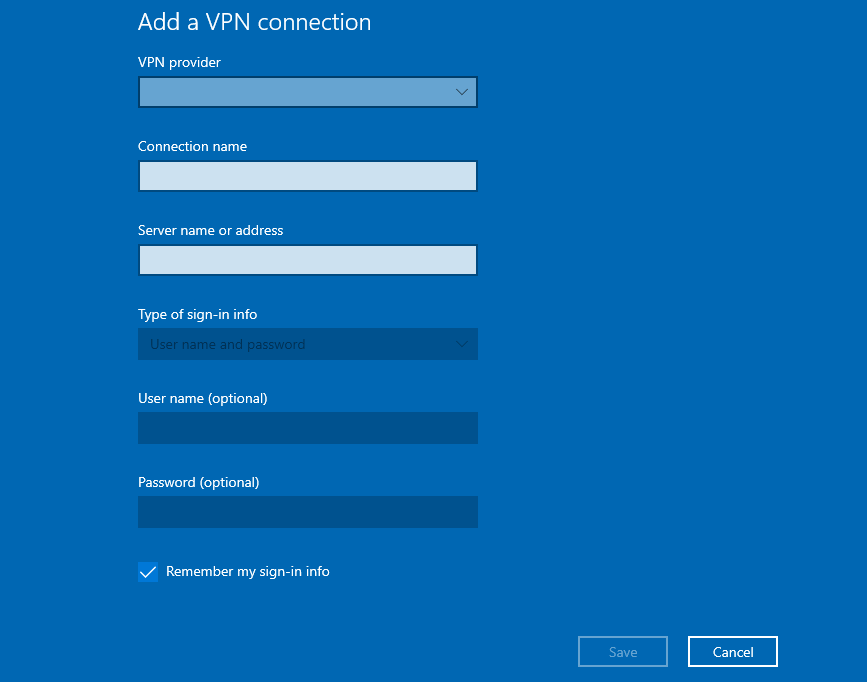
- Setelah semua terisi, klik Simpan — Profil VPN yang telah dibuat bisa Anda lihat di ikon Network & Internet Settings (sebelah kanan bawah).
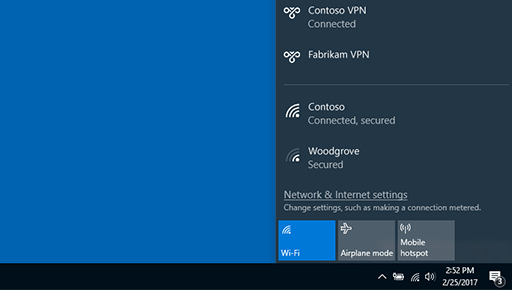
Setelah profil VPN dibuat, Anda bisa langsung menggunakannya untuk browsing — Dengan syarat: seluruh isi profil VPN dibuat berdasarkan data yang nyata.
Artinya: server VPN benar-benar ada — Kredensial VPN benar-benar valid — Data yang Anda masukkan benar.
“Bagaimana kalau saya tidak bisa mengisi data di atas karena tidak tahu sama sekali informasi profil VPN?”
Config VPN biasanya tersebar luas di internet, Anda bisa mencoba atau mengetes (keamanan tidak terjamin).
“Adakah cara menggunakan VPN gratisan dari internet yang aman?”
Gunakan VPN dari perusahaan yang memberikan layanan Virtual Private Network (VPN) terpercaya (contoh: ProtonVPN, Hotspot Shield Free VPN, dll).
Lihat rekomendasi Free VPN di bawah.
Alternatif VPN Windows 10 Gratis
Malas install aplikasi pihak ketiga di PC? Takut dengan malware yang bisa menjangkit PC/laptop Anda? — Tapi, masih ingin menggunakan VPN?
Solusi terbaik adalah menggunakan VPN dalam bentuk Chrome Extensions.
Kalau Anda browsing menggunakan Google Chrome, Anda bisa langsung ke website layanan VPN dan mendownload aplikasi yang berupa ekstensi.
Dengan begitu, Anda tidak perlu download aplikasi secara lokal — Anda hanya perlu mengaktifkan VPN ketika sedang browsing.
“Apa bedanya VPN dalam bentuk ekstensi dan aplikasi?”
Fitur — Artinya, tidak semua fitur VPN dalam bentuk ekstensi akan berfungsi. Beda dengan aplikasi, biasanya, fitur yang tertanam berfungsi seluruhnya.
Rekap
Untuk menggunakan/mengaktifkan VPN di Windows 10, sebenarnya Anda bisa langsung mengaksesnya melalui fitur bawaan Microsoft.
Syarat utamanya adalah membuat profil VPN dengan data yang valid: Server VPN benar-benar ada — Kredensial VPN benar-benar valid — Data yang Anda masukkan benar.
Setelah profil VPN terbuat, Anda dapat mengaksesnya dengan cara yang mirip layaknya terkoneksi dengan internet (lewat tray icon di bagian pojok kanan bawah).
